幫助中心
這里有最新的使用文檔和教程
Windows 2022 系統如何修改網卡DNS,Windows 2022修改DNS,Windows server 2022 修改DNS?
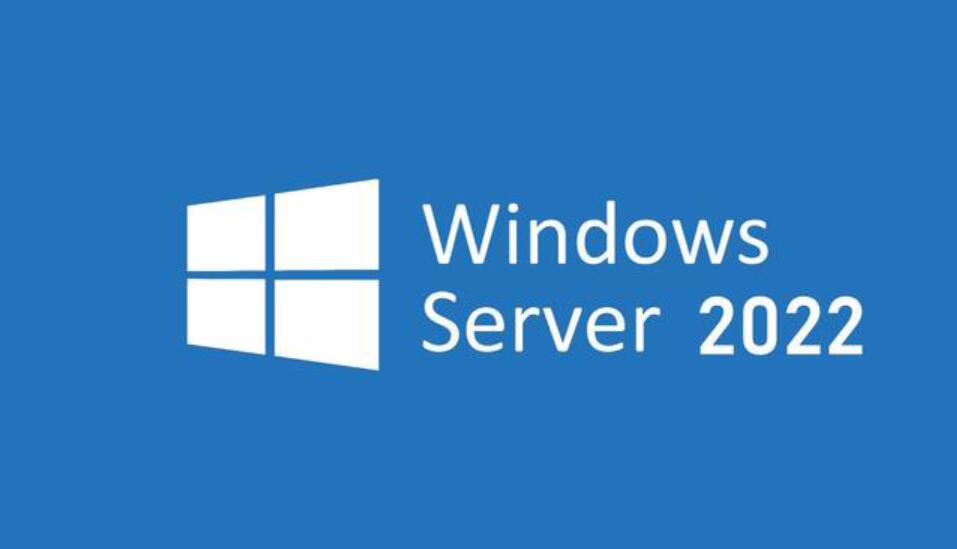
在 Windows Server 2022 系統中修改網卡的 DNS 可以按照以下步驟進行:
1. 打開“控制面板”,選擇“網絡和 Internet”,然后選擇“網絡和共享中心”。
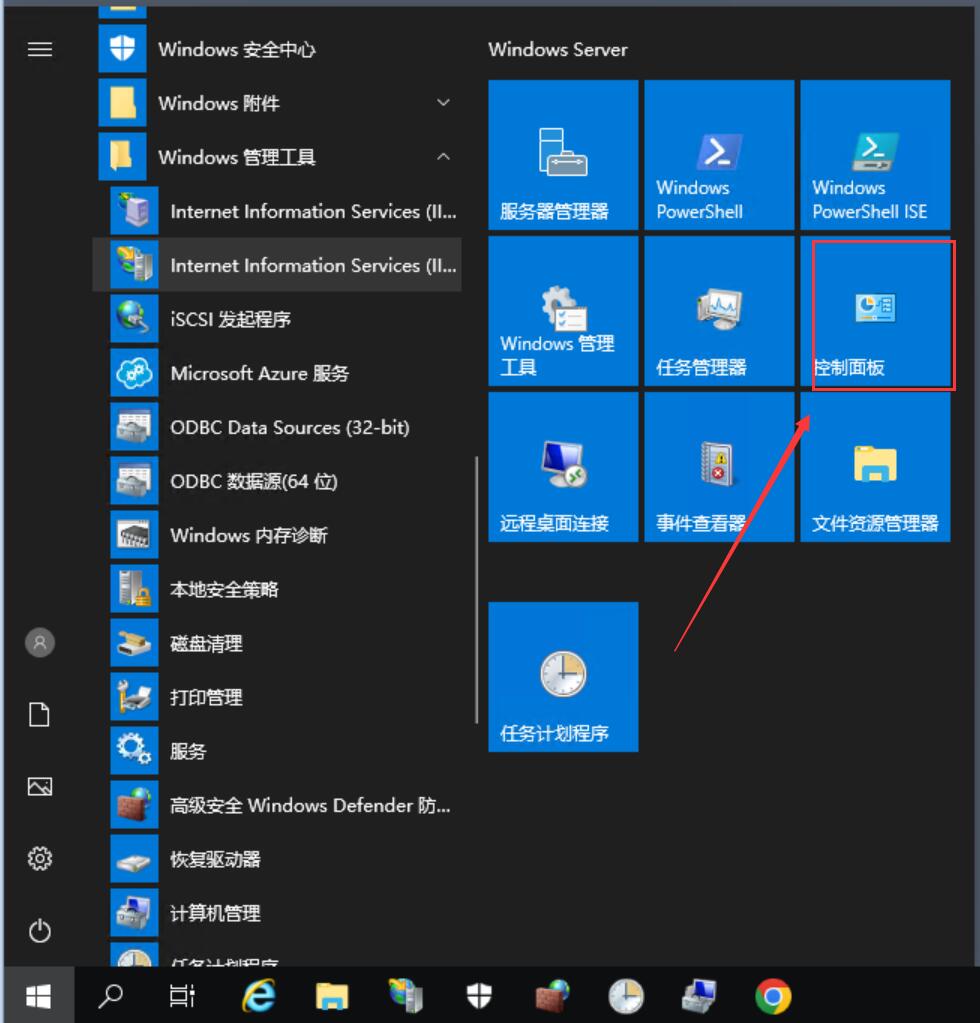
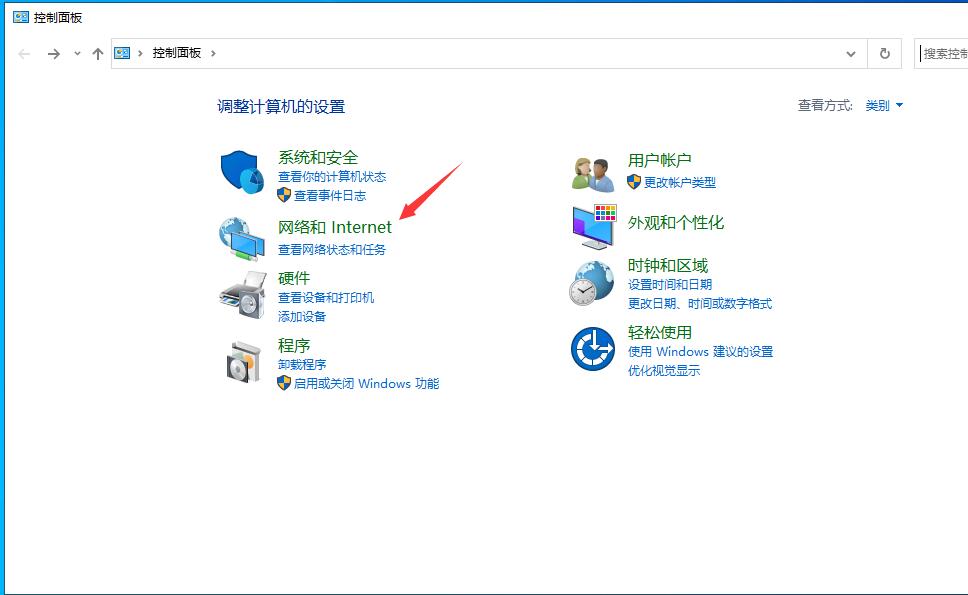
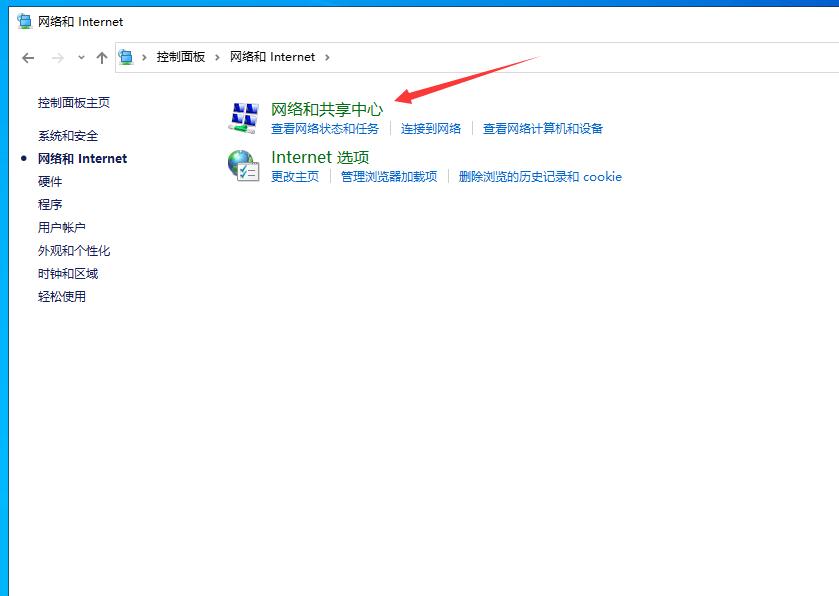
2. 在左側面板中,選擇“更改適配器設置”,然后選擇當前正在使用的網絡連接,右鍵單擊該連接,然后選擇“屬性”。
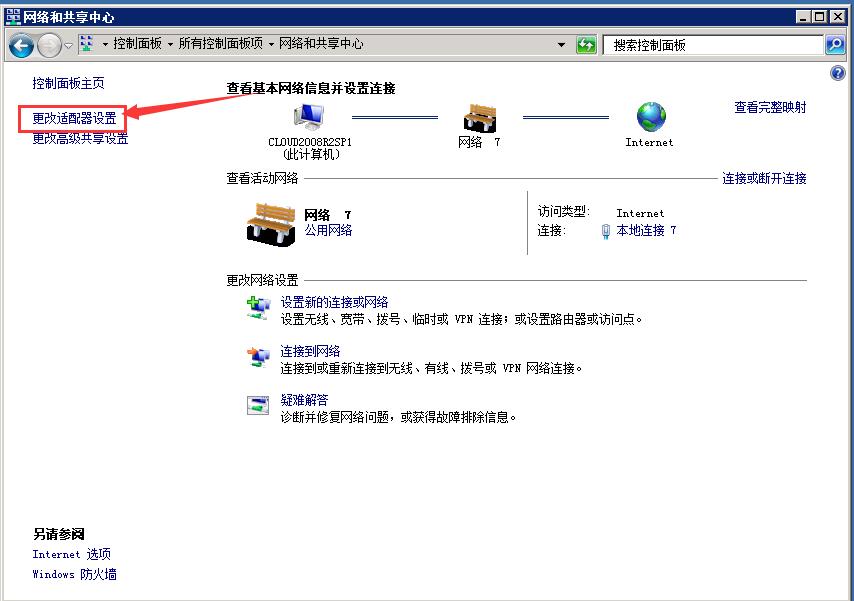
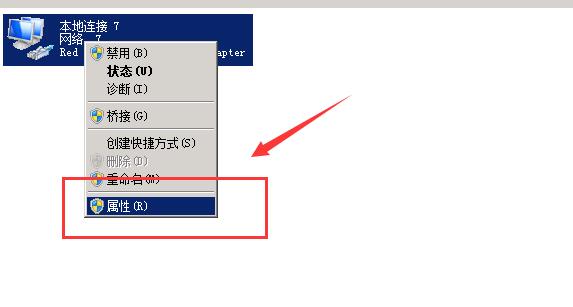
3. 在“網絡連接屬性”窗口中,找到并選擇“Internet 協議版本 4 (TCP/IPv4)”或“Internet 協議版本 6 (TCP/IPv6)”,然后單擊“屬性”。
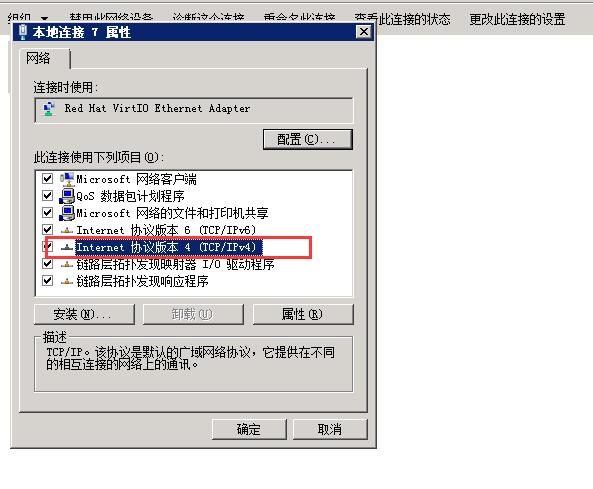
4. 在“Internet 協議版本 4 (TCP/IPv4)”或“Internet 協議版本 6 (TCP/IPv6)”屬性窗口中,選擇“使用下列 DNS 服務器地址”。在“首選 DNS 服務器”和“備用 DNS 服務器”字段中輸入您要使用的 DNS 服務器的 IP 地址。如果您想使用 Google 的公共 DNS,您可以輸入“8.8.8.8”作為首選 DNS 服務器,輸入“8.8.4.4”作為備用 DNS 服務器。
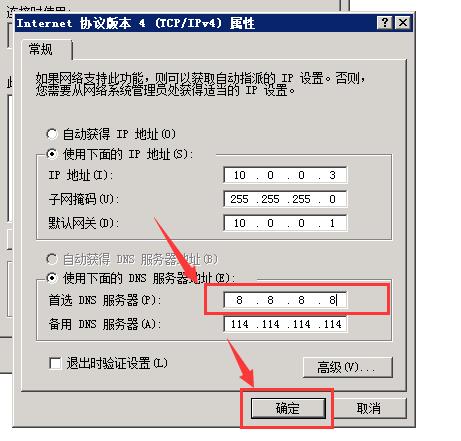
6. 點擊“確定”按鈕保存更改,然后關閉所有窗口。
這樣就完成了在 Windows Server 2022 中修改網卡的 DNS 的操作。請注意,Windows Server 2022 和 Windows Server 2019 的操作步驟非常相似,因此您可以使用相同的步驟來完成此操作。